دليل مستخدم Numbers لـ iPad
- مرحبًا
-
- مقدمة عن Numbers
- مقدمة عن الصور والمخططات والكائنات الأخرى
- إنشاء جدول بيانات
- فتح جداول البيانات
- إضفاء طابع شخصي على القوالب
- استخدام الأوراق
- التراجع عن التغييرات أو إعادتها
- حفظ جدول البيانات
- العثور على جدول بيانات
- حذف جدول بيانات
- طباعة جدول بيانات
- تغيير خلفية الورقة
- نسخ النص والكائنات بين التطبيقات
- أساسيات شاشة اللمس
- استخدام Apple Pencil مع Numbers
- استخدام VoiceOver لإنشاء جدول بيانات
- حقوق النشر
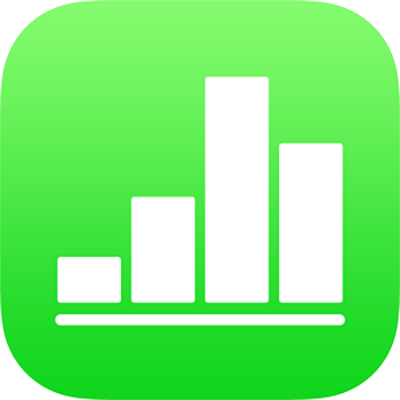
استخدام شروط الخلية في Numbers على الـ iPad
يمكنك أن تجعل Numbers يقوم بتغيير مظهر الخلية أو نصها عندما تستوفي القيمة في الخلية شروطًا معينة. مثلا، يمكن تحويل الخلية إلى اللون الأحمر إذا كانت تحتوى على رقم سالب. لتغيير مظهر الخلية استنادًا إلى قيمة الخلية، قم بإنشاء قاعدة تمييز شرطي.
إضافة قاعدة تمييز
حدد خلية أو أكثر.
اضغط على
 ، واضغط على خلية، ثم اضغط على إضافة تمييز شرطي.
، واضغط على خلية، ثم اضغط على إضافة تمييز شرطي.اضغط على نوع قاعدة (على سبيل المثال، إذا كانت قيمة الخلية ستصبح رقمًا، فاضغط على أرقام) ثم اضغط على قاعدة.
أدخل قيم للقاعدة.
على سبيل المثال، إذا حددت قاعدة "التاريخ بعد"، فأدخل تاريخًا يجب أن يأتي بعده التاريخ الموجود في الخلية.
اضغط على
 لاستخدام مرجع خلية. يتيح لك مرجع الخلية مقارنة قيمة الخلية بأخرى- لذا، على سبيل المثال، يمكنك تمييز خلية عندما تكون قيمتها أعلى من قيمة خلية أخرى. اضغط على خلية لتحديدها أو أدخل عنوان جدولها (F1 مثلاً). اضغط على
لاستخدام مرجع خلية. يتيح لك مرجع الخلية مقارنة قيمة الخلية بأخرى- لذا، على سبيل المثال، يمكنك تمييز خلية عندما تكون قيمتها أعلى من قيمة خلية أخرى. اضغط على خلية لتحديدها أو أدخل عنوان جدولها (F1 مثلاً). اضغط على  بعد الانتهاء.
بعد الانتهاء.اضغط على نمط نص مثل عريض أو مائل، أو تعبئة خلية مثل أحمر أو أخضر.
يمكنك اختيار نمط مخصص لاختيار لون الخط ونمط الخط وتعبئة الخلية.
اضغط على تم.
ملاحظة: إذا تطابقت خلية مع قواعد عديدة، فإن مظهرها يتغير حسب القاعدة الأولى في القائمة. لإعادة ترتيب القواعد، اضغط على تحرير، ثم اسحب ![]() بجوار اسم القاعدة. اضغط على تم.
بجوار اسم القاعدة. اضغط على تم.
تكرار قاعدة تمييز
بعد إضافة قاعدة تمييز شرطي في خلية، يمكنك تطبيق تلك القاعدة على خلايا أخرى.
حدد الخلية المتأثرة بالقاعدة التي تريد تكرارها والخلايا التي تريد إضافة القاعدة إليها.
اضغط على
 ، ثم اضغط على خلية.
، ثم اضغط على خلية.أسفل تمييز شرطي، اضغط على دمج القواعد.
حذف قاعدة تمييز
حدد الخلايا ذات القواعد المطلوب حذفها.
اضغط على
 ، ثم اضغط على خلية.
، ثم اضغط على خلية.أسفل تمييز شرطي، حرِّك لليمين على القاعدة التي تريد حذفها، ثم اضغط على حذف.